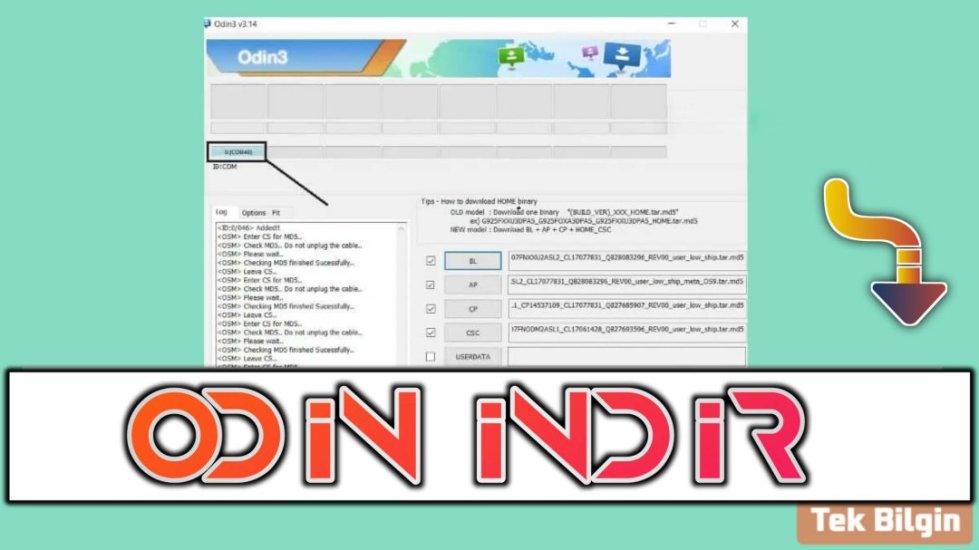
Odin3, Samsung kullanıcılarının Galaxy telefonlarını veya Galaxy Tab'lerini güncellemelerini, aygıt yazılımını düşürmelerini, bir önyükleme döngüsünü düzeltmelerini veya özel bir kurtarma yüklemelerini kolaylaştırır. Samsung Odin, .tar veya .tar.md5 uzantılı aygıt yazılımı ikili dosyalarını yükleyebilen Windows için taşınabilir bir flaş aracıdır. Samsung'un resmi flaş aracı olduğu için güvenilirdir. Aşağıdan, Samsung aygıt yazılımı ikili dosyalarını (BL, AP, CP ve CSC) flaşlamak için en son Odin v3.14.1 ve v3.14.4'ü indirebilirsiniz. Ayrıca, aracı bir profesyonel gibi kullanabilmeniz için Odin ile ilgili tüm teknik terimleri açıkladık.
Yukarıda belirtildiği gibi, Samsung Odin yalnızca Windows PC'ler için kullanılabilir ve Windows XP, Windows 7, Windows 8/8.1, Windows 10 ve Windows 11 ile uyumludur. macOS veya Linux kullanıcısıysanız, Linux Terminali üzerinden çalışan Heimdall veya Odin4 adlı bir Odin alternatifi kullanabilirsiniz. Windows için Freya adlı başka bir harika alternatif daha var.
En son Odin, One UI 6+ (Android 14), One UI 5 (Android 13) ve Samsung firmware'in eski sürümleriyle çalışır. 2019'dan sonra piyasaya sürülen bir Samsung Galaxy S25, S24, S23, S22, S21 veya başka bir Galaxy cihazınız varsa, Odin3 v3.14.1 veya Odin3 v3.14.4'ü kullanmalısınız.
| Yazılım Adı | Odin3 v3.14 |
| Yayın Yılı | 2022 |
| Desteklenen Dosya Biçimleri | *.bin, *.img, *.lz4, *.tar ve *tar.md5 |
| Desteklenen Cihazlar | One UI kullanan tüm Samsung Galaxy telefonları ve tabletleri |
| İşletim Sistemi Uyumluluğu | Windows 7/8/8.1/10/11 (32 ve 64 bit) |
Ürün Yazılımını Flashlamak İçin Hızlı Adımlar
- En son Samsung USB sürücüsünü yükleyin.
- En son yazılım sürümünü indirmek ve zip dosyasını çıkarmak için bu Samsung yazılım indiricilerinden birini kullanın.
- Telefonunuzu veya tabletinizi İndirme modunda başlatın.
- Telefonunuzu Windows PC'nize bağlayın.
- BL , AP , CP ve CSC düğmelerine tıklayın ve aygıt yazılımı klasöründen ilgili ikili dosyaları ekleyin.
- Başlat butonuna tıklayın.
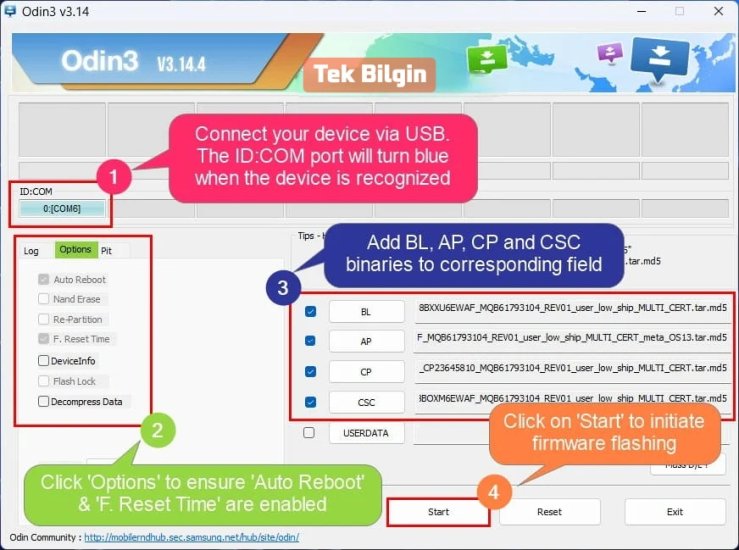
Samsung Odin Açıklaması
Samsung Odin'i başlattığınızda, Odin penceresiyle karşılaşacaksınız ve BL , AP , CP , CSC , UserData ve PIT gibi seçeneklere sahip çeşitli düğmeler göreceksiniz. Bu terimlere aşina değilseniz, bunları aşağıda açıkladım.| Odin Seçeneği | İşlev |
|---|---|
| The Boxes | Odin'de 8 dikdörtgen kutudan oluşan 2 sıra vardır. Üstteki büyük kutular, aygıt yazılımı dosyalarının yanıp sönme ilerleme durumunu gösterir. Altlarındaki ilerleme çubukları, aygıt yazılımı yükleme ilerlemesini görüntüler. |
| ID:COM | Odin bir Samsung cihazı algıladığında vurgulanan USB Seri COM portları. |
| Mass D/L | Çıkış butonunun hemen üstünde bulunan Mass D/L seçeneğine tıklayarak 72 tane daha COM Portu aktif edebilirsiniz. Odin aynı anda 80 tane Samsung telefon veya tableti idare edebilir. |
| Auto Reboot | Bu seçenek varsayılan olarak etkindir ve Odin'deki Seçenekler sekmesi altında bulunur. Etkinleştirilirse, aygıt yazılımı flaşı tamamlandığında cihazınızı yeniden başlatır. Ancak, çoğu Samsung aygıtındaki önyükleyici şifrelemesi nedeniyle, TWRP'yi veya herhangi bir özel kurtarmayı flaşlamadan önce ' Otomatik Yeniden Başlatma'yı devre dışı bırakmanız gerekebilir. |
| Nand Erase | Odin'de Nand Erase işlemi gerçekleştirdiğinizde Samsung cihazınızdaki işletim sistemi de dahil her şey silinecektir. |
| Re-Partition | Samsung cihazlarının firmware ile birlikte PIT dosyasını flaşlayarak yeniden varsayılan durumlarına bölümlenmesini sağlamak için kullanılır. |
| F. Reset Time | Cihazınızdaki flaş zamanlayıcısını sıfırlayın. |
| BL | Odin'e .tar veya .tar.md5 uzantılı bir önyükleyici dosyası ekleyin. |
| AP | AP bileşenini ve özel kurtarma görüntülerini eklemek için kullanılır. AP'nin tam biçimi Android Processor'dır. |
| CP | Modem dosyasını eklemek için CP (Core Processor) kullanılır. |
| CSC | Samsung CSC (Ülkeye Özgü Kod), coğrafi konum, APN ayarları, operatör markası vb. ile ilgili özelleştirmeleri belirler. |
| PIT | Samsung PIT dosyasını eklemek için bu seçeneği kullanabilirsiniz . Bölüm Bilgi Tablosu, aygıt depolama bölüm tablolarını, bölüm adlarını, blok boyutlarını, blok sayılarını ve diğer teknik bilgileri içerir. |
| UserData | Bu seçenek telefonunuzdaki verilerin yedeğini almak için kullanılır. |
| Start | Yazılım kurulumunu başlatmak için bu butona tıklayın. |
| Log | Odin'deki bu alan olayların günlüğünü görüntüler. |
Odin3.ini Yapılandırması Açıklandı
İndirdiğiniz Odin Zip'i çıkarttığınızda içerisinde 2-5 adet dosya bulacaksınız.- Odin3.ini
- Odin3 v3.xxexe
- 1 veya 2 DLL (Dinamik Bağlantı Kütüphanesi) dosyası
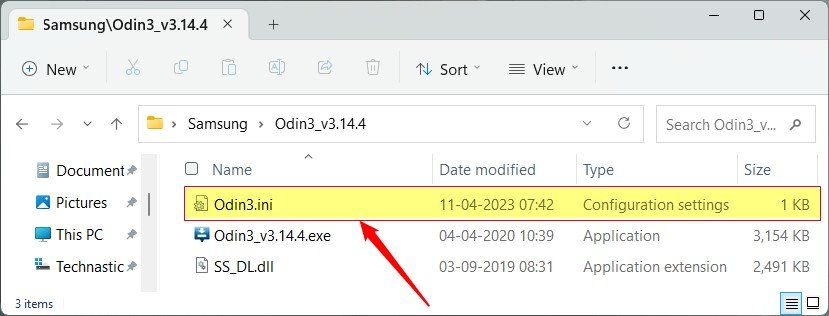
.ini dosyası , Odin flash aracı için yapılandırma ayarlarını içeren bir metin dosyasıdır. Bu dosyayı kaldırırsanız, Odin hiç çalışmayacaktır. Düzenlenebilir ve değerleri değiştirerek Odin'i özelleştirebilirsiniz. Odin sürümüne bağlı olarak yapılandırma farklılık gösterebilir.
Odin3.ini'de bir sürü etiket var (maviyle vurgulanmış). Her etiketin altında birkaç bayrak bulacaksınız (yeşille vurgulanmış).
Aşağıda, en son Odin için .ini dosyasında bulunan her etiketi ve bayrağı açıkladım . Herhangi bir bayrağı değerini ' 0 ' veya ' 1 ' olarak ayarlayarak etkinleştirebilir veya devre dışı bırakabilirsiniz . ( 0 = devre dışı, 1 = etkinleştir).
- Etiket[Option]
- Title: Bunu herhangi bir metinle özelleştirebilirsiniz. Örneğin, 'Odin'i 'Technastic' ile değiştirirseniz, metin Odin3 başlığının yanında görüntülenecektir.
- FactoryResetTime: Değerini değiştirmenin bir etkisi yoktur.
- OptionEnable değerini ' 1 ' olarak değiştirirseniz Odin'in Seçenekler sekmesi altındaki öğeler devre dışı kalacak ve grileşecektir.
- Warning: Odin'i başlattığınızda bir uyarı açılır penceresi belirecektir. Bu bayrağın değerini ' 0 ' olarak ayarlayarak uyarıyı devre dışı bırakabilirsiniz.
- Etiket[APOption]
- RePartition: Bu seçenek bir Samsung telefonunu PIT dosyası kullanarak yeniden bölümlendirmek için kullanılır. Değerini ' 1 ' olarak ayarlayarak, Odin'de bu seçeneği açabilirsiniz.
- AutoReboot: Telefonunuzun yazılım yüklendikten sonra otomatik olarak yeniden başlatılmasını istemiyorsanız değerini ' 0 ' olarak ayarlayın.
- FResetTime: Firmware flaşı sırasında fabrika ayarlarına sıfırlama zamanlayıcısını devre dışı bırakmak veya etkinleştirmek için değerini ' 0 ' veya ' 1 ' olarak değiştirebilirsiniz .
- FlashLock: Etkinleştirildiğinde, bu bayrak yazılıma aygıt yazılımının flaşlanmasının kilidini açmasını ve böylece aygıtın tekrar programlanabilmesini söyler.
- TFlash: Bilinmeyen bayrak.
- NandErase değerini ' 1 ' olarak ayarlamak, Samsung cihazınızdaki NAND belleğini silme seçeneğini açacaktır.
- Etiket[CPOption]
- PhoneEFSClear: EFS temizleme Odin'de bulunmayan ve kullanımdan kaldırılmış bir özelliktir.
- PhoneBootUpdate: Değerini ' 1 ' olarak ayarlayarak önyükleyici güncellemesini etkinleştirebilirsiniz. Varsayılan olarak değer şu şekildedir: PhoneBootUpdate=0k .
- Etiket[ButtonOption] : Aşağıdaki düğme seçeneklerinin değeri varsayılan olarak ' 1 ' olarak ayarlanmıştır. Herhangi bir düğmeyi devre dışı bırakmak istiyorsanız, değerini ' 0' olarak değiştirin.
- Bootloader: BL düğmesini etkinleştirin veya devre dışı bırakın.
- PDA: AP düğmesini etkinleştirin veya devre dışı bırakın.
- Phone: CP düğmesini etkinleştirin veya devre dışı bırakın
- CSC: CSC düğmesini etkinleştirin veya devre dışı bırakın.
- UMS/PATCH: UserData düğmesini etkinleştirin veya devre dışı bırakın.
Odin Klavye Kısayolları
Aşağıda Odin için ilginizi çekebilecek bazı kullanışlı klavye kısayolları bulunmaktadır.- Alt + S ➡ BL aygıt yazılımı ikili dosyasını ekleyin
- Alt + P ➡ AP aygıt yazılımı ikili dosyasını ekleyin
- Alt + M ➡ CP aygıt yazılımı ikili dosyasını ekleyin
- Alt + C ➡ CSC aygıt yazılımı ikili dosyasını ekleyin
- Alt + S ➡ Yanıp sönmeye başla
- Alt + R ➡ Odin'i sıfırla
- Alt + E ➡ Odin'den çık
